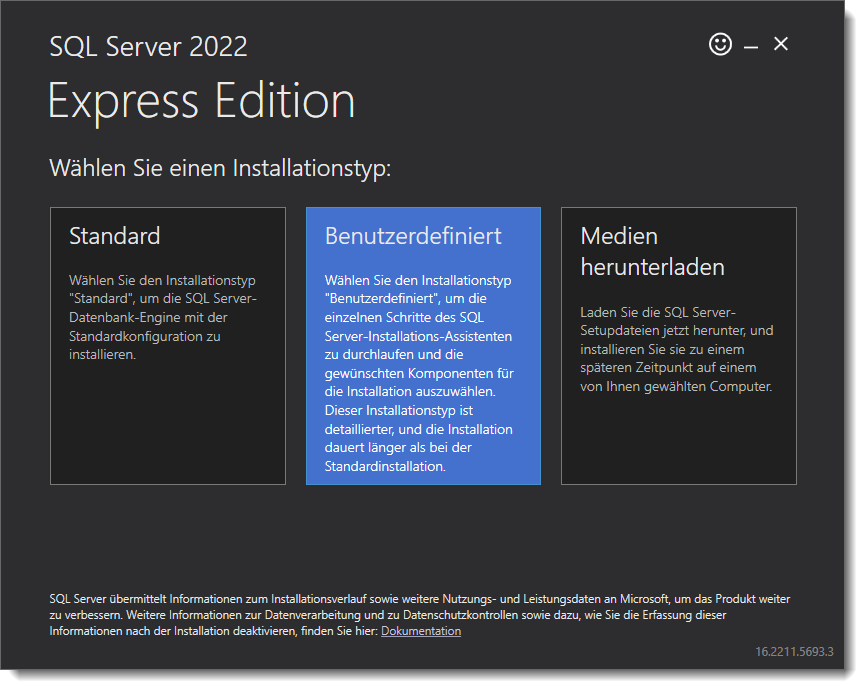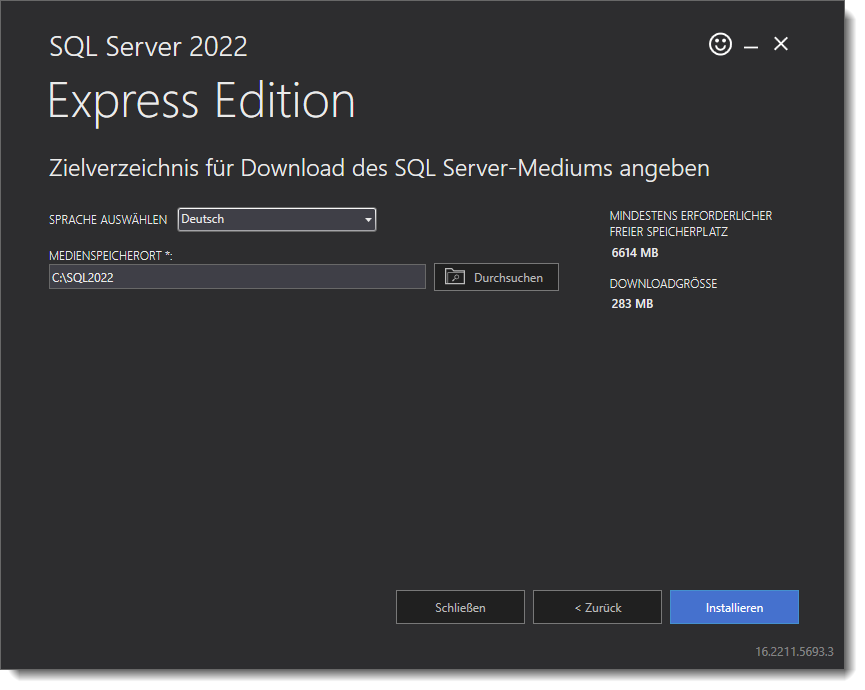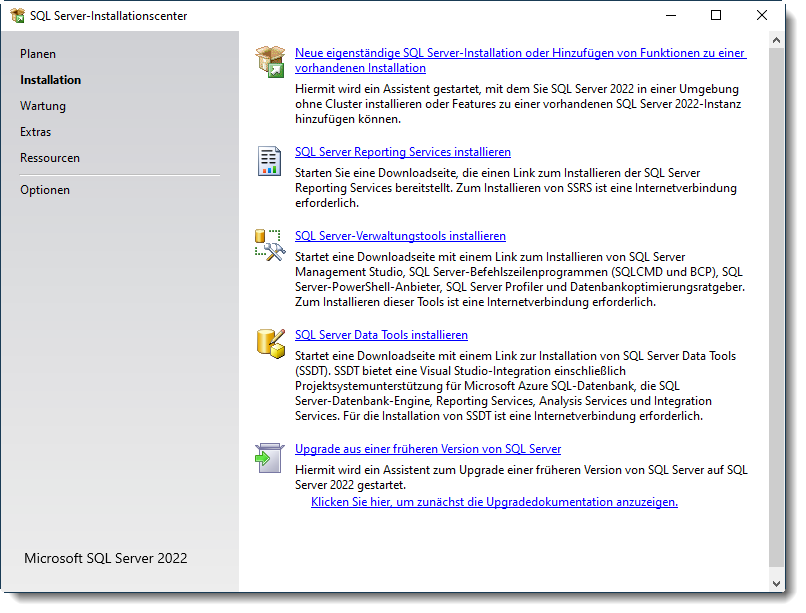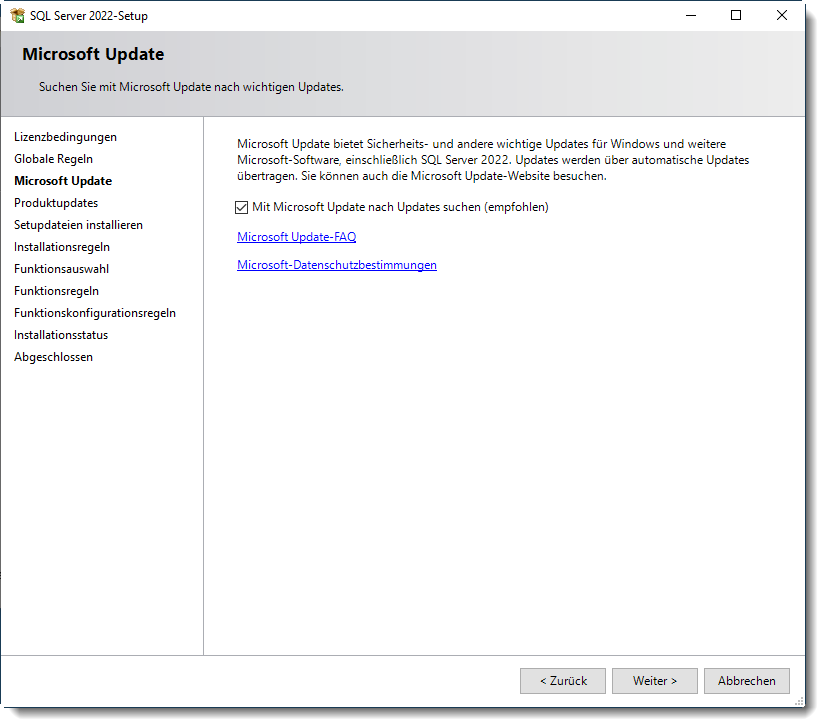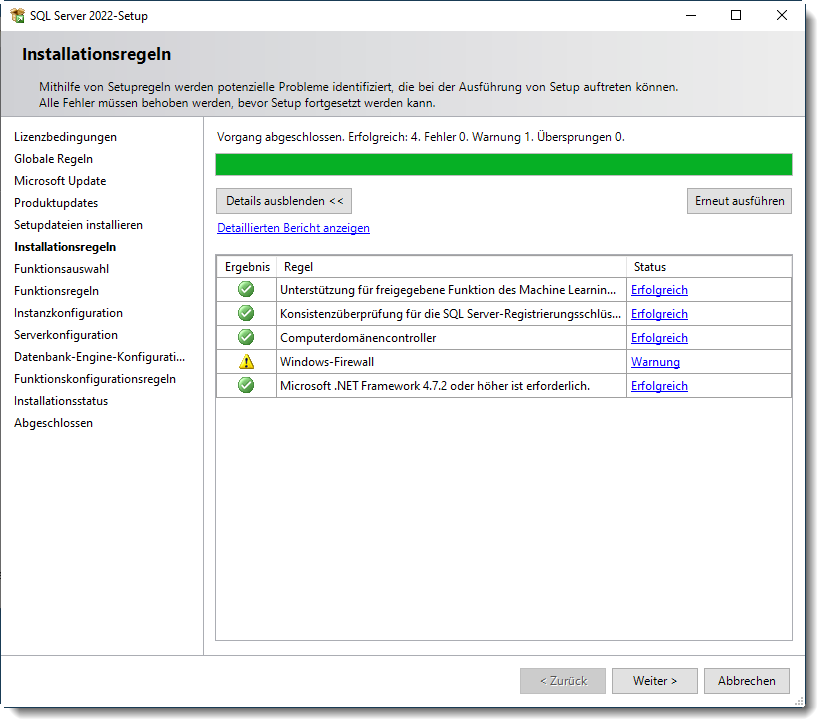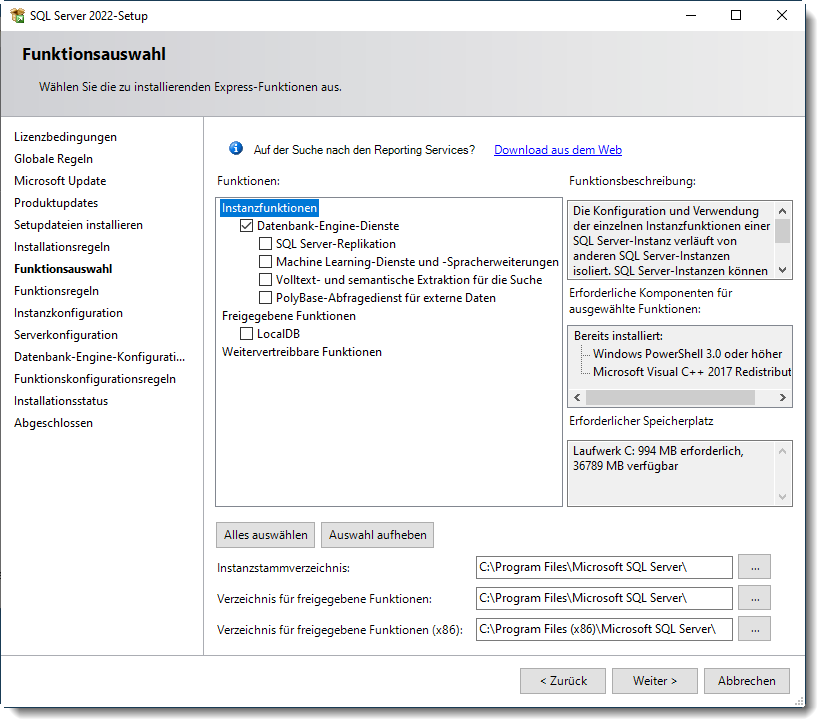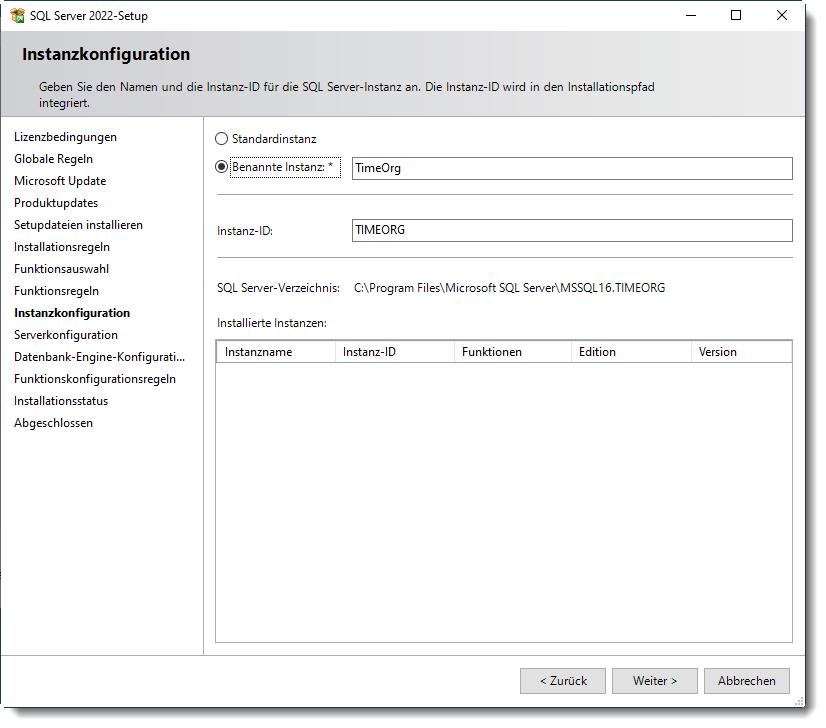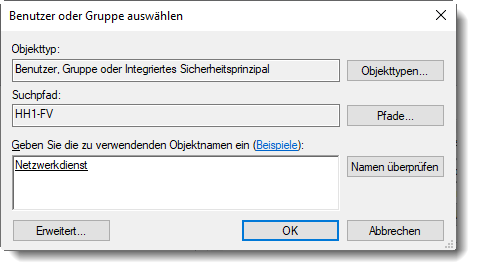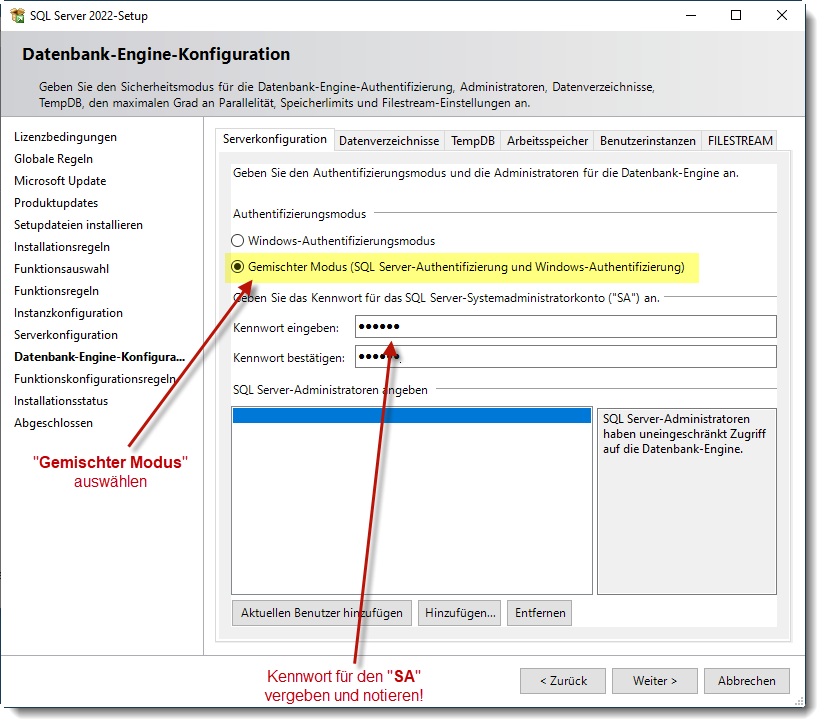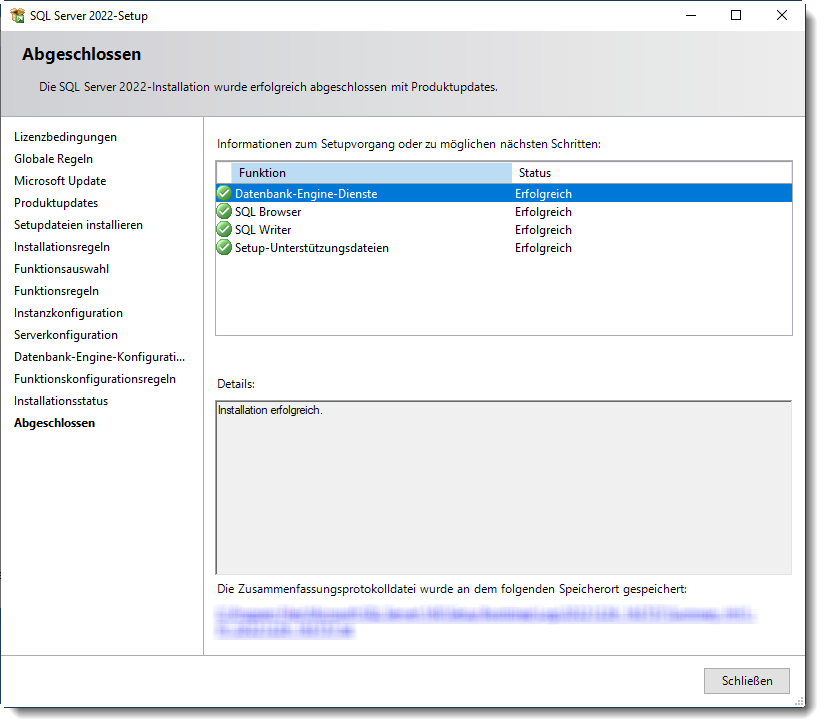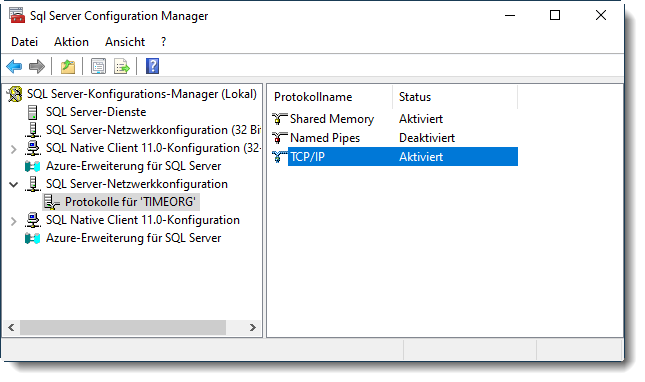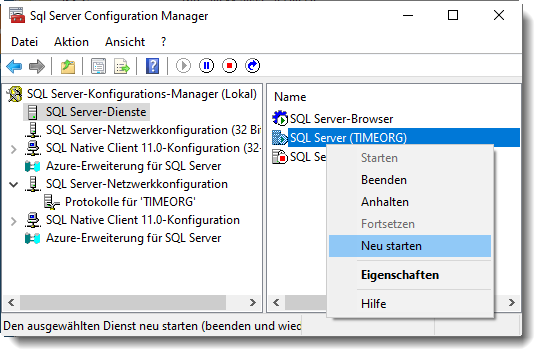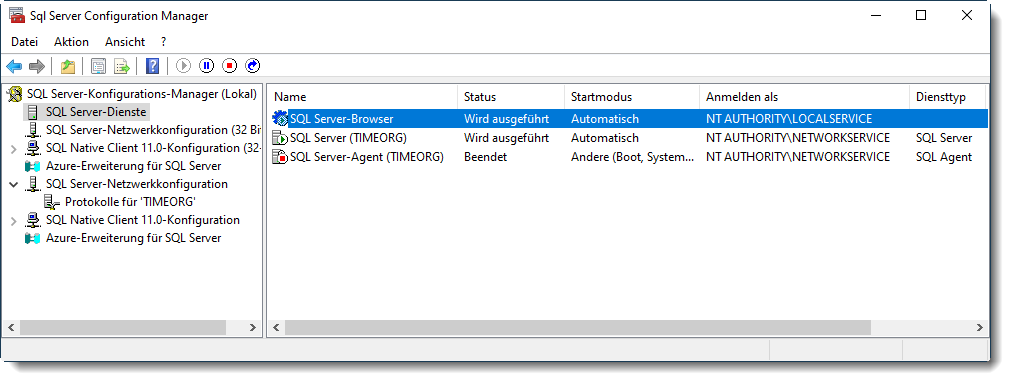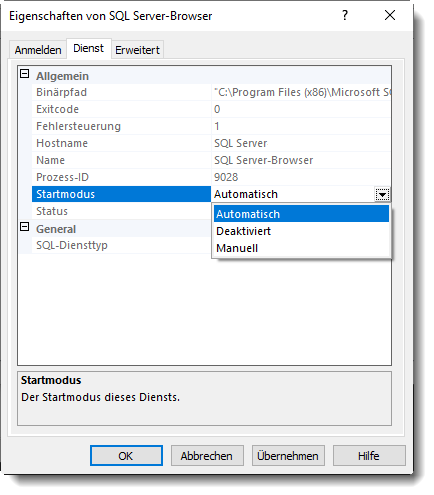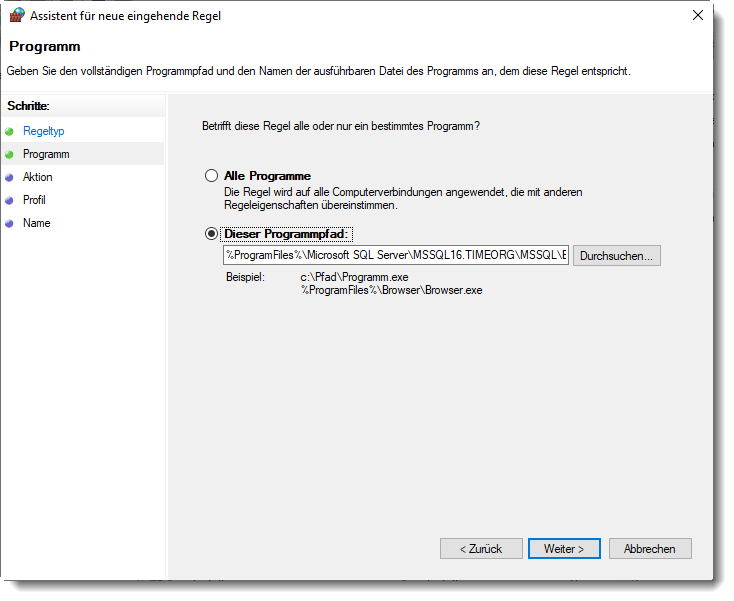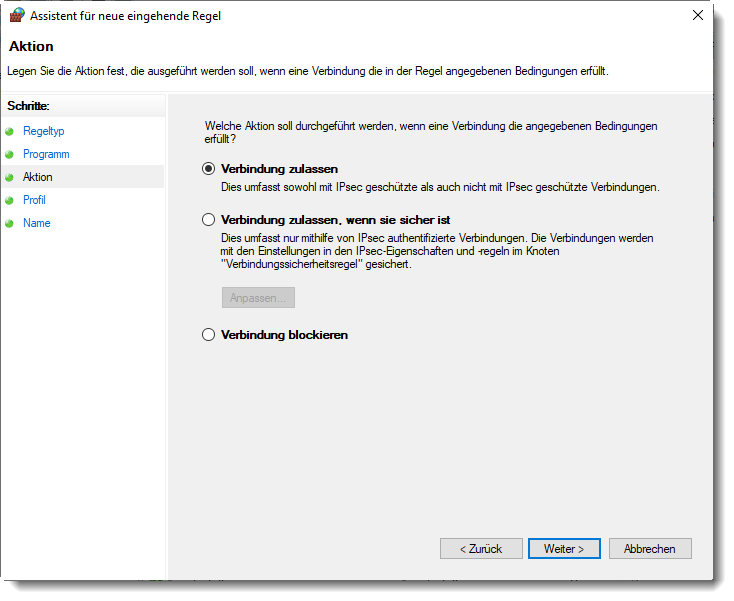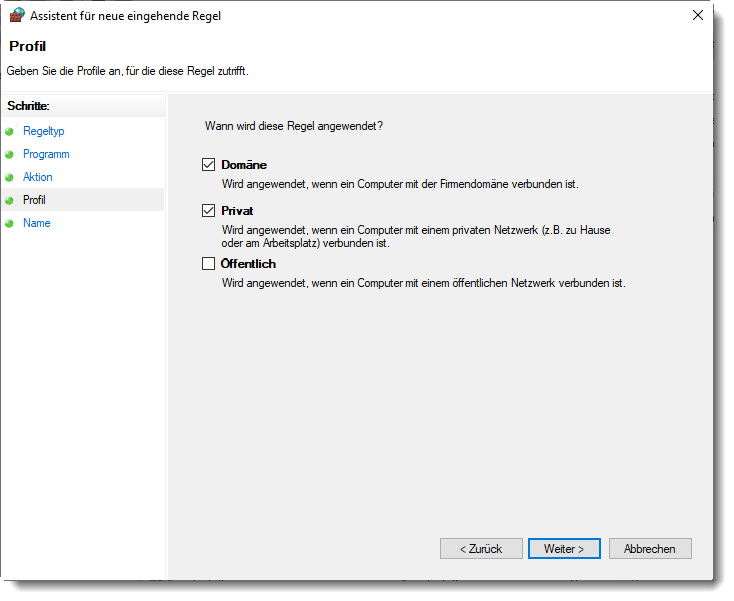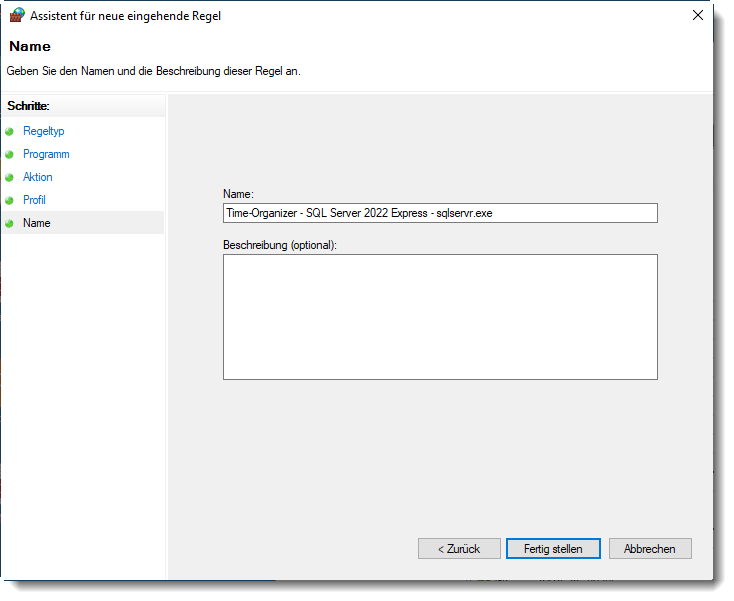Installation SQL Server 2022 Express
Den von Time-Organizer benötigten SQL Server können Sie wie in dieser Anleitung beschrieben installieren. Die Anleitung beschreibt die Installation für einen SQL Server 2022 Express in einem lokalen Netzwerk.
Wenn Sie den SQL Server so installieren, dass er frei aus dem Internet erreichbar ist, sorgen Sie bitte für die entsprechenden zusätzlichen Einrichtungsschritte um den SQL Server gegen ungewollte Zugriffe abzusichern!
Hardware- und Softwareanforderungen von Microsoft
Die Hardware- und Softwareanforderungen von Microsoft können Sie unter diesem Link direkt bei Microsoft anschauen.
Installationsanleitung (kurz)
Für die Installation gehen Sie bitte wie folgt vor:
1.Download SQL Server Installationsdatei
2.Installation SQL Server
3.Bei Schritt 8 den Kontonamen auf "Netzwerkdienst" ändern und den SQL Browser Starttyp auf "Automatisch" setzen
4.Bei Schritt 9 den "Gemischten Modus" auswählen und ein "SA Kennwort" hinterlegen (das Kennwort ist extrem wichtig, bitte unbedingt notieren!)
5.Einstellungen der SQL Server Konfiguration
6.Einstellungen der Windows Defender Firewall
7.Verbindungstest vom Client-PC ausführen
Sie können entweder einen kostenpflichtigen SQL Server 2022 oder aber auch die frei verfügbare SQL Server 2022 Express Version einsetzen.
Downloadseite für SQL Server 2022 Express: https://www.microsoft.com/de-de/sql-server/sql-server-downloads Direkter Download für SQL Server 2022 Express: Online Installation
Wählen Sie als Installationstyp "Benutzerdefiniert" aus.
Bestätigen Sie den Medienspeicherort durch Auswahl der Schaltfläche "Installieren".
Die benötigen Dateien werden nun bei Microsoft heruntergeladen.
Evtl. wird das Framework 4.7.2 benötigt. Aktivierbar unter "Systemsteuerung | Programme | Programme und Features | Windows Features aktivieren". |
Das Programm finden Sie unter Alternativ können Sie das Programm auch direkt mit Windows+R (Ausführen) und Eingabe des Namens "SQLServerManager16.msc" starten (Der Name SQLServerManager16.msc ist korrekt, die "16" hat nichts mit der SQL Server Version zu tun). TCP/IP aktivierenStellen Sie mit dem Programm "SQL Server-Konfigurations-Manager" bei TCP/IP den Status auf "Aktiviert".
Nach Änderung dieser Einstellung erhalten Sie eine Hinweismeldung, dass der Serverdienst neu gestartet werden muss. Bitte starten Sie entweder den Dienst "SQL Server (TIMEORG)" oder den Rechner neu.
Wenn der Zugriff von anderen PCs noch nicht klappt (oftmals, wenn mehrere SQL Server auf dem PC laufen), muss der "Browser" Dienst aktiviert und auf Startmodus "Automatisch" gesetzt werden:
|
Um von anderen PCs auf den SQL Server zugreifen zu können, müssen Sie die folgenden ZWEI Programme freigeben. Nehmen Sie die Einstellungen unter folgenden Punkten vor: •Erweiterte Einstellungen •Eingehende Regeln •Neue Regel Bei einer Standardinstallation sollten Sie die beiden Programme unter folgenden Pfaden finden: 1. SQL BrowserC:\Program Files (x86)\Microsoft SQL Server\90\Shared\sqlbrowser.exe 2. SQL Server DienstC:\Program Files\Microsoft SQL Server\MSSQL16.TIMEORG\MSSQL\Binn\sqlservr.exe
|
|
Stand: 12.07.2024 06:56 |
Aktuelle Seite https://www.Time-Organizer.de/hilfe/index.html?installation_sql_server_2022.htm
|
Keywords: |